Gelegentlich möchte man die Oxid-Datenbank mit Microsoft-Excel oder einem anderen Tabellen-Kalkulationsprogramm auswerten und benötigt dazu den Download der DB.
Dies ist mit PhpMyAdmin möglich, aber auch aufwändig - insbesondere wenn man mehrere Tabellen benötigt und/oder den Download später mal wiederholen möchte.
Einfacher geht es mit der Anwendung myDownload.
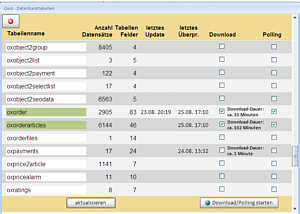 Jetzt kann ausgewählt werden, welche Tabellen von der Server-DB lokal in eine Access-Datenbank heruntergeladen werden sollen.
Jetzt kann ausgewählt werden, welche Tabellen von der Server-DB lokal in eine Access-Datenbank heruntergeladen werden sollen.
Der Download eines Datensatzes dauert je nach Anzahl der Felder und Serververbindung ca 0,2 Sekunden. Bei einem großen Shop mit mehreren tausend Artikeln und/oder Bestellungen aber schon mal mehrere Stunden.
Bei diesem Downlad werden auch die Zahlen- und Datumsfelder auf das deutsche Format geändert. Es werden keine Daten in die Oxid-DB zurückgeschrieben!
Angezeigt werden alle Tabellen (ausser Views) und geladen werden können alle Tabellen, die einen Primary-Key enthalten (ist bei den meisten Oxid-Tabellen gegeben ausser der oxlogs)
Nach dem Download können dann die Tabellen mit Copy&Paste in Excel übernommen werden.
Microsoft Access Runtime 2010 (nicht 2013!) ist eine kostenlose Anwendung und kann u.a. von dort geladen werden werden:
 https://www.microsoft.com/de-de/download/details.aspx?id=10910
https://www.microsoft.com/de-de/download/details.aspx?id=10910
(läuft übrigens auch unter Windows 10 - auch wenn es auf der Microsoft-Seite / Stand Aug. 2015 / nicht aufgeführt ist)
Sie erhalten ihn u.a. von dort:
 https://www.ioncube.com/loaders.php
https://www.ioncube.com/loaders.php
Hinweis: falls beim Verbinden mit dem Onlineshop die Meldung kommt: "ionCube Loader muss installiert sein", kopieren Sie die php.ini aus dem root-Verzeichnis des Onlineshops auch in das gleiche Modul-Verzeichnis wie myconnect.php.
das zu installierende Modul finden Sie hier:
 http://www.patchwork.de/download/myconnect/myconnect.zip
http://www.patchwork.de/download/myconnect/myconnect.zip
Nach der Aktivierung des Moduls wird unter 'Einstellungen' ein Token angezeigt, der in der lokalen Anwendung eingegeben werden muss.
 http://www.patchwork.de/download/mydownload.accde
http://www.patchwork.de/download/mydownload.accde
Durch Doppelklick auf mydownload.accde wird Access-Runtime geöffnet
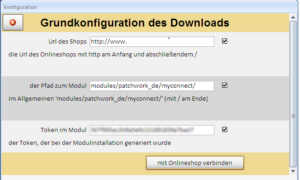 Bestätigen Sie die Sicherheitsabfrage mit OK und geben Sie in dem Formular die komplette Url des Oxid-Shops ein sowie den Token, den Sie bei der Modul-Installation erhalten haben.
Bestätigen Sie die Sicherheitsabfrage mit OK und geben Sie in dem Formular die komplette Url des Oxid-Shops ein sowie den Token, den Sie bei der Modul-Installation erhalten haben.
Verbinden Sie sich jetzt mit der Shop-DB
PS: um die lästige Sicherheitsabfrage abzuschalten, können sie ein kleines Programm in das gleiche(!) Verzeichnis wie mydownload.accde speichern und ausführen
 http://www.patchwork.de/download/AddPath.exe
http://www.patchwork.de/download/AddPath.exe
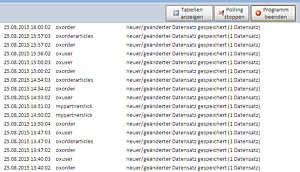 Mit dem Erwerb eines Polling-Keys werden die Datenbanken jede Minute synchronisiert. Es werden dann alle Datensätze (und nur diese!) geladen, die seit der letzten Synchronisation neu oder geändert wurden.
Mit dem Erwerb eines Polling-Keys werden die Datenbanken jede Minute synchronisiert. Es werden dann alle Datensätze (und nur diese!) geladen, die seit der letzten Synchronisation neu oder geändert wurden.
 zum Polling-Key
zum Polling-Key
Diese lokale Datenbank ist das Herzstück für weitere Anwendungen, die ich in Kürze vorstellen möchte.
Dies ist mit PhpMyAdmin möglich, aber auch aufwändig - insbesondere wenn man mehrere Tabellen benötigt und/oder den Download später mal wiederholen möchte.
Einfacher geht es mit der Anwendung myDownload.
Funktionsweise
Nach der Installation und Eingabe der Shop-Daten wird die komplette Datenbankstruktur des Oxid-Shops heruntergeladen (evtl. auch mit zusätzlichen Tabellen, die von Modulen, WaWi oder anderen Anwendungen angelegt worden sind.)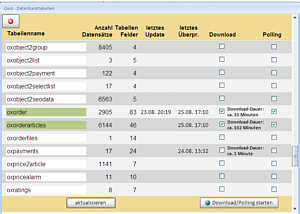
Der Download eines Datensatzes dauert je nach Anzahl der Felder und Serververbindung ca 0,2 Sekunden. Bei einem großen Shop mit mehreren tausend Artikeln und/oder Bestellungen aber schon mal mehrere Stunden.
Bei diesem Downlad werden auch die Zahlen- und Datumsfelder auf das deutsche Format geändert. Es werden keine Daten in die Oxid-DB zurückgeschrieben!
Angezeigt werden alle Tabellen (ausser Views) und geladen werden können alle Tabellen, die einen Primary-Key enthalten (ist bei den meisten Oxid-Tabellen gegeben ausser der oxlogs)
Nach dem Download können dann die Tabellen mit Copy&Paste in Excel übernommen werden.
Installation
1. Microsoft Access Runtime 2010 lokal installieren
Falls bereits Microsoft Access installiert ist (ab Version 2007), überspringen Sie diesen Schritt.Microsoft Access Runtime 2010 (nicht 2013!) ist eine kostenlose Anwendung und kann u.a. von dort geladen werden werden:
 https://www.microsoft.com/de-de/download/details.aspx?id=10910
https://www.microsoft.com/de-de/download/details.aspx?id=10910 (läuft übrigens auch unter Windows 10 - auch wenn es auf der Microsoft-Seite / Stand Aug. 2015 / nicht aufgeführt ist)
2. Modul myConnect im Oxid-Shop installieren
ACHTUNG: für die Verwendung des Moduls ist der ionCube-Loader erforderlich!Sie erhalten ihn u.a. von dort:
 https://www.ioncube.com/loaders.php
https://www.ioncube.com/loaders.php Hinweis: falls beim Verbinden mit dem Onlineshop die Meldung kommt: "ionCube Loader muss installiert sein", kopieren Sie die php.ini aus dem root-Verzeichnis des Onlineshops auch in das gleiche Modul-Verzeichnis wie myconnect.php.
das zu installierende Modul finden Sie hier:
 http://www.patchwork.de/download/myconnect/myconnect.zip
http://www.patchwork.de/download/myconnect/myconnect.zipNach der Aktivierung des Moduls wird unter 'Einstellungen' ein Token angezeigt, der in der lokalen Anwendung eingegeben werden muss.
3. Anwendung mydownload.accde downloaden
Diese Anwendung benötigt keine besondere Installation und sollte in ein neues/leeres Verzeichnis kopiert werden. Sie erhalten die Datei von dort: http://www.patchwork.de/download/mydownload.accde
http://www.patchwork.de/download/mydownload.accde Durch Doppelklick auf mydownload.accde wird Access-Runtime geöffnet
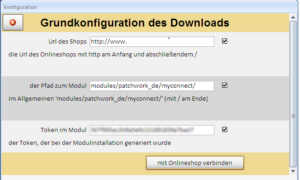
Verbinden Sie sich jetzt mit der Shop-DB
PS: um die lästige Sicherheitsabfrage abzuschalten, können sie ein kleines Programm in das gleiche(!) Verzeichnis wie mydownload.accde speichern und ausführen
 http://www.patchwork.de/download/AddPath.exe
http://www.patchwork.de/download/AddPath.exe weitere Optionen
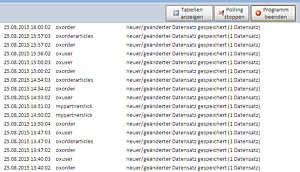
 zum Polling-Key
zum Polling-Key Diese lokale Datenbank ist das Herzstück für weitere Anwendungen, die ich in Kürze vorstellen möchte.
